Google Docs a son propre type de guillemets, mais cela fait que beaucoup de gens se demandent "Pourquoi mes guillemets sont-ils des points?" Si c'est vous, alors vous voudrez peut-être savoir comment désactiver les citations intelligentes dans Google Docs.
Comment réparer les guillemets qui ressemblent à des points sur Google Docs
- Ouvrez votre document.
- Sélectionnez leFormatlanguette.
- ChoisirPréférences.
- Décochez leUtilisez des citations intelligentesboîte.
- Faire un clicD'ACCORD.
Essayez-vous d'ajouter des guillemets à un document dans Google Docs, mais ils continuent de se rétrécir en direction du texte à proximité? Cela se produit parce que quelque chose appelé «Quotes intelligents» est actuellement activé.
Vous aimerez peut-être également savoir comment supprimer l'espace après des paragraphes dans Google Docs si vous avez trop d'espace blanc dans vos documents.
Beaucoup de gens qui utilisent des guillemets dans leurs documents comme le formatage où ces guillemets semblent enfermer une citation particulière.
Mais les guillemets par défaut sont plus verticaux que cela, et n'auront pas l'effet de curling que certaines personnes semblent préférer.
Plus de lecture:Comment désactiver la charge intelligente dans Windows 11: un guide simple
Google Docs fait de ce modèle de curling le paramètre par défaut, mais vous pouvez le désactiver si vous n'en voulez pas. Notre tutoriel ci-dessous vous montrera où trouver et désactiver les citations intelligentes dans Google Docs.
Une fois que vous avez le type de devis que vous souhaitez, consultez notre guide sur la façon de faire l'indice dans Google Docs et commencez également au texte des indices dans vos documents.
Comment empêcher Google Docs de utiliser automatiquement des citations intelligentes (guide avec des photos)
Les étapes de cet article ont été réalisées dans la version Google Chrome Web-Browser de Google Docs. Ce tutoriel suppose que votre application Google Docs utilise actuellement des «citations intelligentes» lorsque vous ajoutez un devis au début ou à la fin du texte, et que vous aimeriez que ce comportement s'arrête.
Étape 1: Accédez à votre Google Drive àhttps://drive.google.com/drive/my-driveet ouvrez un fichier Google Docs.
Étape 2: cliquez sur leOutilsOngle en haut de la fenêtre.
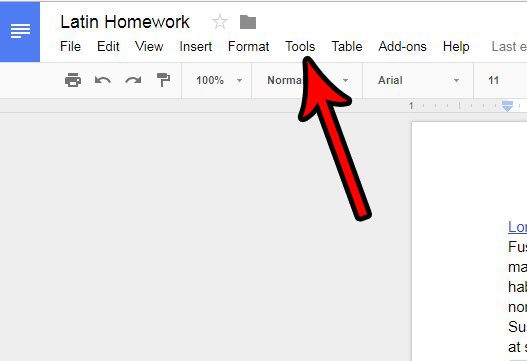
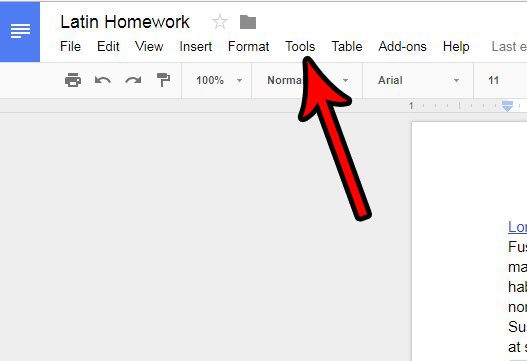
Étape 3: Sélectionnez lePréférencesOption près du bas de ce menu.
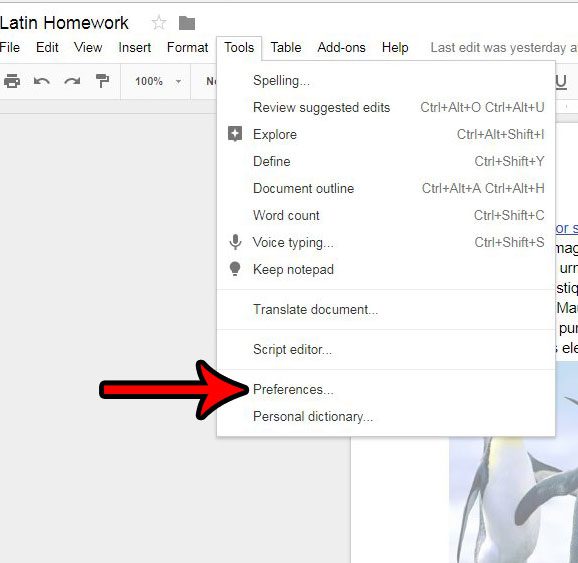
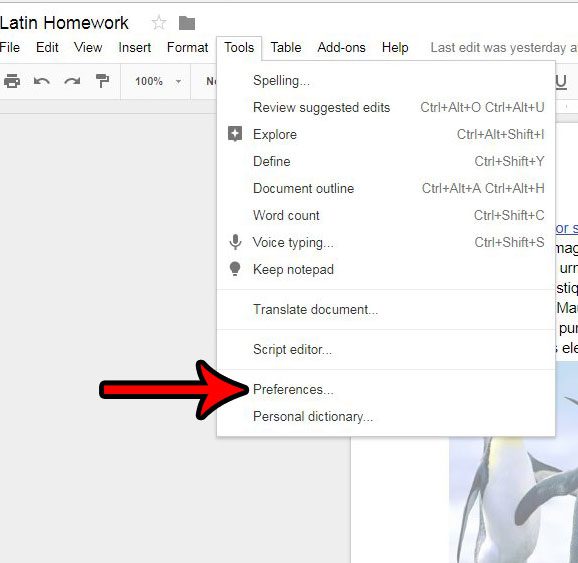
Étape 4: cliquez sur la case à gauche deUtilisez des citations intelligentespour désactiver ce comportement.
Vous pouvez ensuite cliquer sur leD'ACCORDbouton en bas du menu pour appliquer vos modifications.
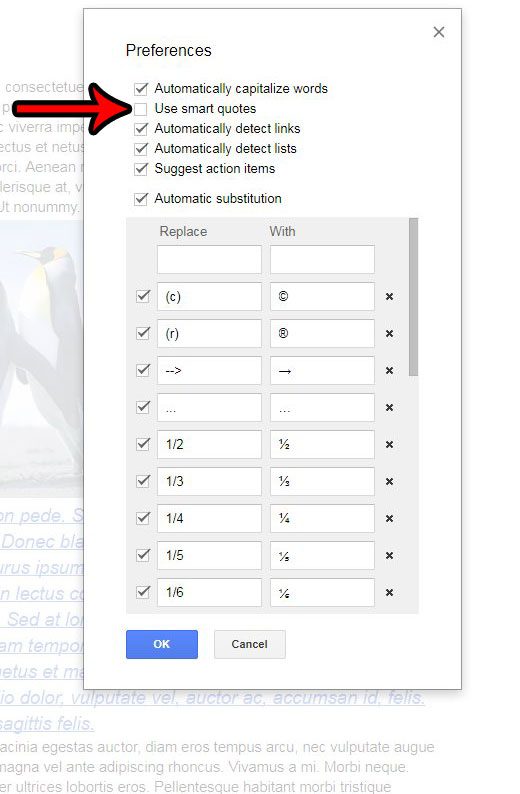
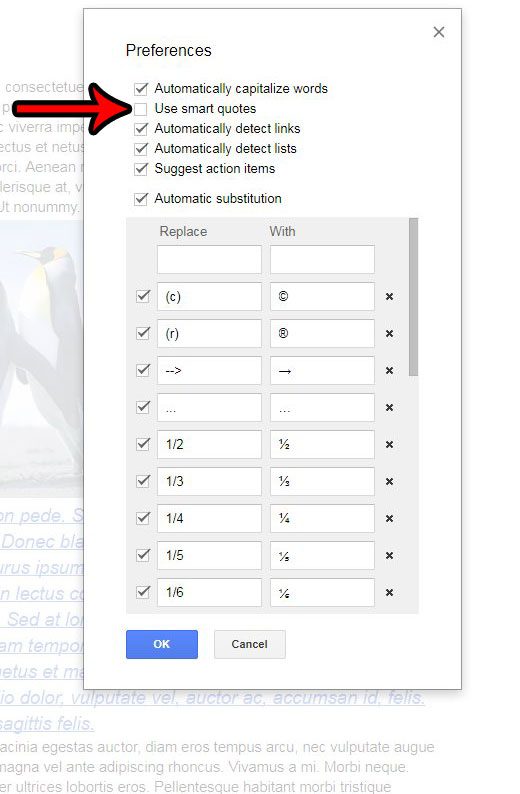
Maintenant que vous avez suivi notre guide pour désactiver les citations intelligentes dans Google Docs, vous devriez être en mesure d'ajouter des guillemets à votre document qui ressemblent à ce que vous vous attendez.
Avez-vous un document avec beaucoup de formatage obstiné qui prend un certain temps à changer ou à supprimer? Découvrez un moyen rapide de nettoyer la mise en forme dans Google Docs et rendez le formatage de votre document un peu plus uniforme.
